Для багатьох геймерів певної епохи, Sega Dreamcast – це спогади, сповнені ностальгії. Ця консоль запам’яталась як найсильніший старт в історії ігрових платформ, як перша консоль з підтримкою онлайн-ігор, а також завдяки аркадним портам, що перевершували версії на PlayStation або N64. І це лише початок списку її переваг.
Sega Dreamcast небезпідставно вважається класикою. Тому можливість носити всю її бібліотеку ігор у кишені здається чимось неймовірним. Сьогодні ми розповімо, як насолодитися цими шедеврами на вашому Android-пристрої: від легендарного Shenmue Ю Сузукі до абсурдної Seaman.
Емуляція – це законно, однак емуляція ігор та консолей, якими ви не володієте, є юридично спірним питанням. Проте, оригінальні ігри Sega Dreamcast вже давно не випускаються, що переводить ситуацію у моральну “сіру зону”. Тому ми не покажемо вам джерела ROM-файлів або файлу BIOS, необхідного для запуску ігор.
Що потрібно для емуляції ігор Sega Dreamcast на Android?
Ось перелік необхідних компонентів для запуску ігор Dreamcast на вашому пристрої Android:
- Емулятор Dreamcast. У цьому посібнику ми розглянемо використання двох емуляторів: Redream та Flycast.
- Файл dc_boot.bin. Це файл BIOS, необхідний для роботи емуляторів Dreamcast. Ми не вкажемо, де його завантажити, але пошук в Google надасть вам необхідну інформацію.
- ROM-файли. Це ігри, зазвичай у форматах .zip або .7zip. В інтернеті є безліч ресурсів, де можна їх знайти.
- Android-пристрій, достатньо потужний для емуляції ігор Dreamcast. Більшість сучасних смартфонів підходять для цього.
- Достатньо місця на пристрої – мінімум кілька гігабайт. Чим більше ігор, тим більше місця потрібно.
Для налаштування кожного емулятора вам потрібно створити папку для ROM-файлів, куди ви покладете dc_boot.bin та ігри. Це можна зробити за допомогою будь-якого файлового менеджера на Android. Ми будемо використовувати Файли Google.
Крок 1: Створення папки для ігор Dreamcast
Для створення папки для ігор та файлу BIOS:
Зауважте, що папку “ROMs” можна розмістити в іншій підпапці, наприклад, “Downloads”. Просто запам’ятайте, де вона знаходиться.
Файли ROM у форматах .CHD, .ISO або в папці з файлами .bin і .cue також підтримуються.
Крок 2: Переміщення ROM-файлів і dc_boot.bin до папки ROM
Далі, завантажте файл dc_boot.bin та ROM-файли (ігри) на свій пристрій. Є кілька способів: завантажити файли безпосередньо на телефон через браузер, завантажити їх на комп’ютер та перемістити на телефон, або скористатись хмарним сховищем.
Після завантаження файлів, перемістіть їх до папки “ROMs”:
Якщо ви копіюєте файли з комп’ютера через USB, ви можете перемістити їх безпосередньо до папки “ROMs”.
Крок 3: Розпакування ROM-файлів
Якщо ваші ROM-файли заархівовані, їх потрібно розпакувати до папки “ROMs”. Для цього встановіть додаток RAR на свій пристрій. Відкрийте його та дозвольте доступ для управління усіма файлами.
Тепер знайдіть та виберіть заархівовані файли, натисніть “Видобуток” (кнопка зі стрілкою вгору) та перейдіть до “Огляд” > “ROMs” > “Sega Dreamcast” > “OK” > “OK”, щоб розпакувати їх у папку “ROMs”.
Як боротися з дублікатами імен файлів
При переміщенні кількох ігор до папки “Sega Dreamcast” деякі файли (наприклад, .bin) можуть мати однакові імена (наприклад, track01.bin, track02.bin тощо). В такому випадку, перейменуйте кожен файл, додавши до назви назву гри.
Наприклад, якщо ви хочете зіграти в Crafiti, клон Minecraft для Dreamcast, але zip-файл містить файл track01.bin, і у вас вже є файл з таким ім’ям, змініть назву цього файлу Crafiti на crafititrack01.bin і так далі.
Крок 4: Налаштування емулятора Sega Dreamcast
Redream та Flycast – два найпопулярніші та гнучкі емулятори Sega Dreamcast для Android. Оберіть Redream, якщо хочете швидко почати гру. Якщо вам потрібні більш детальні налаштування, Flycast – ваш вибір. Розглянемо, як налаштувати обидва.
Під Flycast ми маємо на увазі Flycast Libretro (версію припиненого емулятора Flycast Sega Dreamcast).
Як налаштувати Redream на Android
Redream – найпростіший в налаштуванні емулятор, який можна завантажити з Google Play. Встановіть та відкрийте програму, а потім виберіть “ПРОДОВЖИТИ В СПРОЩЕНОМУ РЕЖИМІ”, якщо не хочете оновлювати до преміум-версії. Для гри в ігри Sega Dreamcast достатньо безкоштовної версії.
Щоб додати ігри, виберіть “Перейти до бібліотеки” > “Додати каталог” > “ROMs” > “Sega Dreamcast” > “Використовувати цю папку” > “Дозволити” > “Ігри”. Тепер ви побачите свою бібліотеку. Натисніть на зображення гри, в яку хочете пограти.
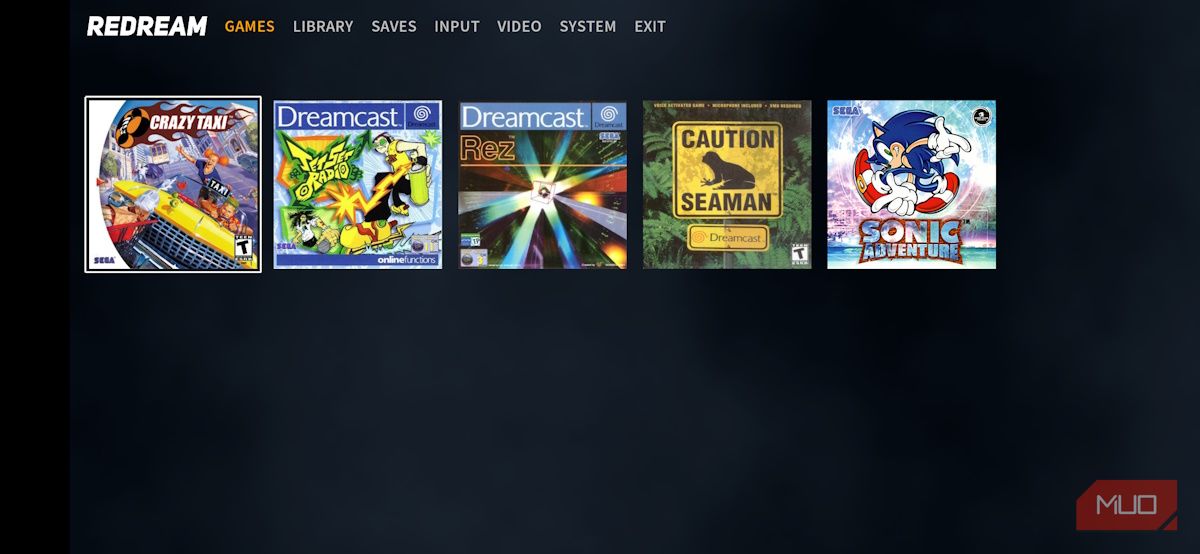
Зачекайте, поки гра завантажиться (це займає кілька секунд). Якщо всі файли в ROM-файлі цілі, гра запуститься автоматично. Redream дозволяє легко змінити розташування кнопок у налаштуваннях.
Зверніть увагу на Crazy Taxi зі зміненим макетом. Кнопки LT та RT знаходяться поза екраном та блокують перемикання передач, але мої великі пальці дістають до них, тож це вже прогрес. Згодом можна внести необхідні корективи.
Витратьте час на додаткове налаштування Redream, включно з параметрами введення та системи. Нижче є короткий огляд.
Як налаштувати Flycast на Android
Для емулятора з більш розширеними налаштуваннями, спробуйте Flycast. Він недоступний у Play Store, тому переконайтесь, що ви знаєте, як встановлювати програми на Android вручну.
Перейдіть до сторінки останніх збірок Flycast на вашому Android-пристрої. Там ви побачите багато завантажень для різних платформ. Нас цікавить лише стовпець Android у розділі “Master”, оскільки це найстабільніші версії для Android. Завантаження класифікуються від найновіших до найстаріших – завантажуйте найновішу.
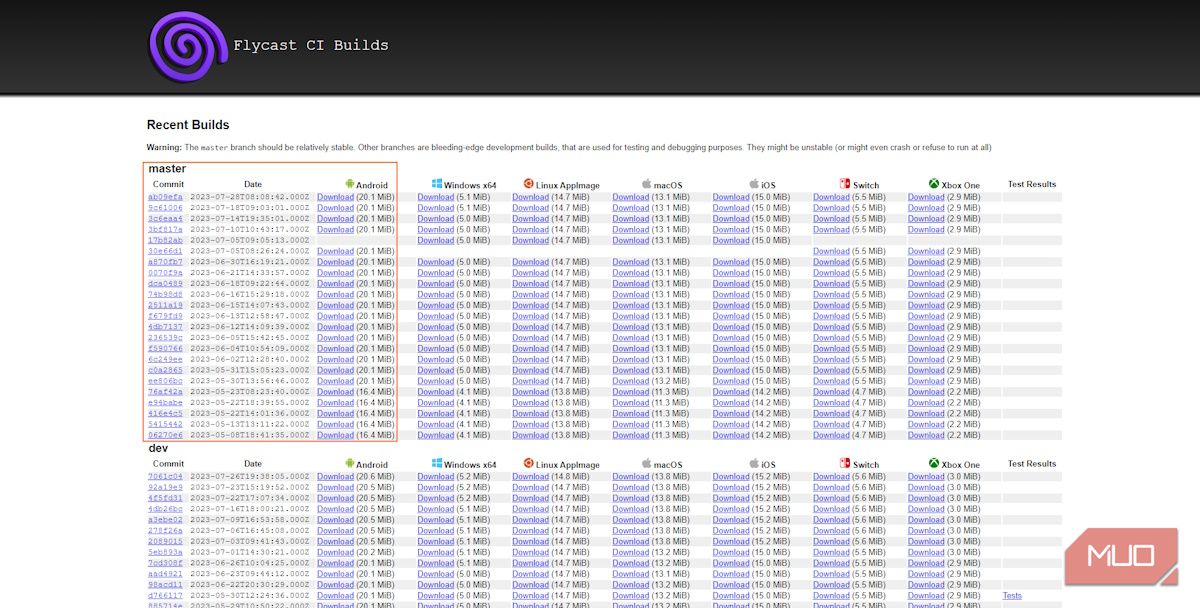
Після завантаження APK-файлу Flycast, відкрийте “Файли Google” та перейдіть до “Завантаження” > “flycast-release.apk” > “Встановити”. Для налаштування програми:
Нарешті, встановіть домашній каталог:
Поверніться до бібліотеки та натисніть на значок гри, щоб запустити її. Ви одразу потрапите в гру.
Зміна макету контролера у Flycast
Flycast пропонує гнучке налаштування компонування контролера. Якщо вам завжди хотілося, щоб джойстик на Dreamcast був знизу, а не зверху, у вас є шанс це перевірити.
Flycast дозволяє глибоко зануритись у налаштування. Ви можете емулювати практично всі периферійні пристрої, які були випущені для Dreamcast: від світлових пістолетів до широкосмугового Ethernet-адаптера, який був доступний лише в Японії.
Додатково: використання Bluetooth-контролера для ігор Sega Dreamcast
Ви можете використовувати Bluetooth-контролер з вашим Android-пристроєм, але потрібно встановити відповідний режим та підключити його за допомогою спеціальної комбінації клавіш.

На прикладі 8BitDo Pro2 зверніть увагу на позначення на третій панелі: S, A, X та D. X і D використовуються для підключення через XInput та DirectInput (DInput), відповідно, тоді як S – для Nintendo Switch. Нас цікавить A:, що означає Android.
З’єднайте пристрій через Bluetooth, встановіть режим контролера на A та утримуйте кнопку пошуку кілька секунд, поки не засвітяться чотири нижні світлодіоди. Утримуйте Пуск + A, і контролер підключиться до вашого Android-пристрою!
Знову грайте у хіти Sega Dreamcast на Android
Попри ранню невдачу, Sega Dreamcast мала величезний вплив на ігрову індустрію. Унікальні ігри та досвід зробили її однією з найвідоміших консолей в історії. І тепер ви можете знову відчути це – прямо зі своєї кишені.